Windows 7 Ka Password Kaise Tode – दोस्तों, अगर आपके Computer में Windows 7 Operating System installed है और आप उसमे कोई Password लगा कर उस Password को भूल गए हो तो आज हम आपको बताने वाले हैं की विंडोज 7 के पासवर्ड को कैसे रिसेट करते हैं. हर एक स्टेप को ध्यान से पढ़ कर ही अपने Windows 7 के Password को Reset करना है.

अक्सर हम अपने Computer को Secure रखने के लिए उसमे कोई Password लगा कर रखते हैं ताकि हमारे जरुरी Files के साथ कोई भी छेड़ छाड़ ना कर सके. लेकिन किसी पहचान वाले इन्सान को कभी कभी बताना ही पड़ता है और इस वजह से हम अपने Computer के Password को बार बार बदलते रहते हैं और इसी के चक्कर में हम अपने Computer के Password को भूल जाते हैं. आपके Password भूलने के और भी दुसरे कारण हो सकते हैं.
इसे भी पढ़ें: How to Reset Windows 8 Password in Hindi
How to Reset Windows 10 Password in Hindi
Computer Ka Password Kaise Tode (Windows 7)
अपने Windows 7 के पासवर्ड को रिसेट करने के लिए आपको ये स्टेप्स ध्यान से फॉलो करने होंगे तभी आपको आगे चलकर कोई और परेशानी नहीं होगी –
- सबसे पहले अपने Windows 7 Computer को Shut Down कर दीजिये.
- इसके बाद आपको दो बार अपने Computer को चालु करते हुये अचानक से बंद करना है. [जब आपका Computer ऑन होता रहेगा तो जैसे ही Windows का लोगो (चिन्ह ) दिखाई दे वैसे ही CPU के रीस्टार्ट बटन को दबा देना है और Laptop है तो Power बटन को प्रेस कर देना है]
- ऐसा दो या तीन बार करने के बाद आपको ऐसा इंटरफ़ेस दिखेगा. इसमें दो आप्शन दिए गए हैं जिनमे से आपको Launch Startup Repair (Recommended) पर क्लिक करना है.

- क्लिक करने के बाद Windows कुछ फाइल्स को लोड करेगा. फिर System Repair आपके कंप्यूटर में Problems को Search करेगा जिसमें 2-3 मिनट का समय लगेगा.
- इसके बाद और कुछ आप्शन आयेंगे जिसमे आपको Restore करने के लिए कहा जायेगा. लेकिन आपको Restore पर क्लिक नहीं करना है Cancel पर क्लिक करना है.
- Cancel पर क्लिक करने के बाद Atempting Repair की प्रक्रिया शुरू हो जायेगी. इस प्रक्रिया में लगभग 10-15 मिनट का समय लग सकता है. इसका समय आपके कंप्यूटर के RAM पर निर्भर करता है.
- प्रक्रिया पूरी हो जाने के बाद कुछ ऐसा इंटरफ़ेस आपको देखने को मिलेगा. इसमें भी कुछ आप्शन नज़र आ रहे हैं. आपको View Problem Details पर क्लिक करना है और स्क्रॉल कर के सबसे निचे ले आना है फिर आखिर में जो .txt लिखा हुआ आप्शन रहेगा उस पर क्लिक करना है.

- क्लिक करते है आपके सामने एक नया विंडो खुल जाएगा जिसमे कुछ लिखा हुआ रहेगा. आपको File पर क्लिक करना है और उसमे जो आप्शन आयेंगे उनमे से Save as पर क्लिक करना है. इससे आपका File Explorer खुल जायेगा.
- अब Save as type को All files पर सेट करना हैं इससे सभी फाइल और फोल्डर दिखने लगेंगे.
- अब आपको उस लोकेशन जहां पर आपके Windows की फाइल्स हैं. मान लेते हैं आपका Local Disc(C:) है तो Local Disc(C:) ▶ Windows ▶ System32 में आ जाना है.
- अब आपको Utilman फाइल को खोजना है और उसे Rename कर के Utilman1 कर देना है.

- इसके बाद आपको cmd फाइल को खोजना है और उसको Rename कर के Utilman नाम दे देना है.
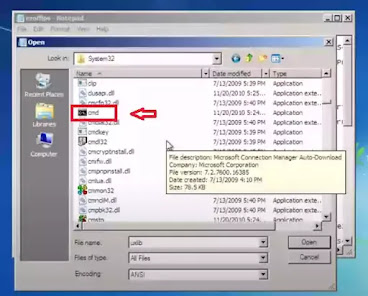
- अब आपको ज्यादा कुछ नहीं करना है सिर्फ Cancel करते जाना है और लास्ट बार जब आप Cancel करेंगे उसके बाद आपका कंप्यूटर रीस्टार्ट होगा
- Computer Restart होगा और फिर से Password मांगेगा. आपको कोई पासवर्ड नहीं डालना है बाएं कोने में Ease of access का आइकॉन होगा उस पर क्लिक करना है जिससे आपका Command Prompt खुल जाएगा.
- अब Command Prompt में आपको ये कमांड type करना है control userpasswords2 (Note:control और userpasswords2 के बीच में space जरुर डालें).

- इसके बाद आपको Enter प्रेस करना है, जिससे आपके सामने एक नया विंडो खुलेगा. नए विंडो में Reset Password पर क्लिक करना है और एक नया पासवर्ड सेट करना है. अगर आप पासवर्ड सेट नहीं करना चाहते हैं तो खाली छोड़कर OK पर क्लिक करना है.
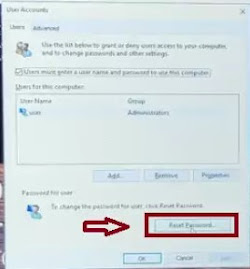
- अब आप अपने कंप्यूटर को बिना Password के खोल पायेंगे और उसे यूज कर पायेंगे.
Sir lounch starstup repair (recommend) ka options nhai aarha he
नहीं आ रहा है तो आपको कंप्यूटर को उस कंडीशन में लाना पड़ेगा. सबसे पहले आप कंप्यूटर को Shut Down कर दीजिये, इसके बाद चालु कीजिये. अब जैसे ही विंडोज का लोगो दिखाई दे, वैसे ही पॉवर बटन को प्रेस कीजिये. ऐसा 2 से 3 बार करने पर Startup Repair एक्टिवेट हो जाता है.
Last mai aake command type nahi ho rahi
कुछ केसेस में ऐसा होता है, इसे ठीक करने के लिए कंप्यूटर को एक बार बंद करके फिर से वह प्रक्रिया दोहराएँ.